解决win7找不到共享打印机的方法
共享打印机是办公室中最常见的硬件共享方式了,只要我们在同一局域网中能够搜索到网络打印机就能顺利的打印。到那时最近win7的用户遇到了一个很奇怪的现象,自己的电脑无法搜索到网络打印机,但是同事的电脑却能够搜索到。一般共享的打印机出现故障都和网络是有一定联系的,我们可以先检查网络是否正常,若是可以打开网页,那么大家可以再试一试下面的这个解决方法!
 方法步骤:
方法步骤:1、使用鼠标单击左下角的开始图标,随后在开始菜单或者单击“控制面板”选项。打开控制面板之后继续单击打开其中的“网络和共享中心”界面。有的用户可能找不到“网络和共享中心”按钮,打击可以将查看方式切换为小图标模式,这样图标缩小了就能找到了!
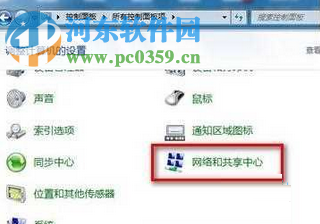
2、打开网络共享中心之后,使用鼠标单击左上角的“更改适配器设置’字样!

3、进入网络连接界面之后使用鼠标右键单击“本地连接”图标,打开它的设置界面!
4、进入下图所示的设置界面之后,找到叫做:internet协议版本4(TCP/IPv4),然后使用鼠标双击打开它的属性设置界面。也可以使用鼠标选中它之后单击下方的”属性“按钮!
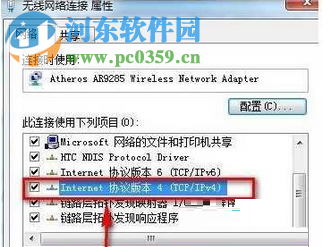
5、进入该协议设置界面之后单击右下角的“高级”按钮!
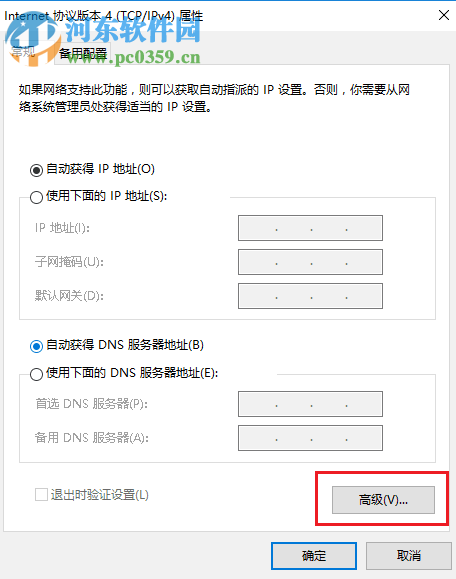
6、进入下图所示的界面之后将最上方的选项卡切换为:Wins。接着将下方的“LMHOSTS查找”以及“NetBIOS”的默认选项全部勾选上!
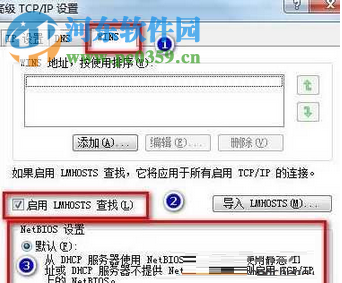
7、完成这些操作之后就可以使用“确定”按钮进行保存了!
若是你的电脑中也有出现别人能搜索到共享打印机,自己的电脑搜索不到的情况,那就快使用这个教程来设置一下自己的网络吧!这就是小编解决该故障的全部步骤了,若是你在使用的时候遇到任何不清楚的地方都可以在下方给小编留言喔!

 网公网安备
网公网安备